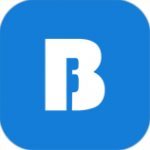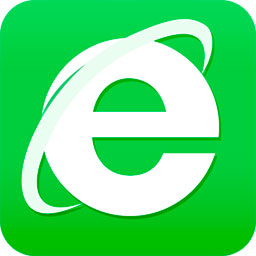IE浏览器兼容模式设置指南:轻松找到并启用
IE浏览器作为曾经的互联网主流浏览器之一,其在兼容性方面的问题一直是用户关注的焦点。为了确保某些网站能够在IE浏览器中正常显示,IE浏览器的开发团队推出了兼容模式这一功能。那么,IE浏览器的兼容模式如何设置,设置选项又在什么位置呢?接下来,我们从多个维度进行详细探讨。

兼容模式的基本概念
兼容模式是Internet Explorer(IE)浏览器中的一项功能,旨在模拟旧版本的IE浏览器,以便正确显示和操作某些网页内容。有时候,用户会遇到一些在最新版本的IE浏览器中无法正常显示的网站,这时就可以通过设置兼容模式来解决问题。
设置兼容模式的步骤
1. 通过“设置”图标进入
在IE浏览器中,要设置兼容模式,首先需要打开浏览器并进入需要设置兼容模式的页面。接下来,找到主页右上方的设置图标(通常是一个齿轮形状的图标)。点击该图标后,会弹出一个选项菜单,在这个菜单的下方找到并点击“兼容性视图设置”。
在“兼容性视图设置”窗口中,你会看到一个“添加”按钮。点击这个按钮,将该网站的地址添加到兼容模式列表中。此后,只要你使用IE浏览器访问这个网址,浏览器默认都会采用兼容性设置来加载网页。
2. 通过“工具”菜单进入
另一种进入兼容模式设置的方式是通过IE浏览器的“工具”菜单。打开IE浏览器后,单击右上角的“工具”菜单(在较新版本的IE中,可能需要先点击右上角的“设置”图标,然后在下拉菜单中找到“工具”选项)。
在“工具”菜单中,选择“兼容性视图设置”。同样,在“兼容性视图设置”窗口中,你会看到一个“添加此网站”框。在这个框中输入你想要设置为兼容模式的网站地址,然后点击“添加”按钮。现在,当你访问这个网站时,IE浏览器将在兼容模式下加载它。
3. Internet选项中的设置
还有一种稍微复杂一点的方式是通过“Internet选项”进行设置。打开IE浏览器后,点击右上角的“设置”图标,选择“Internet选项”。在弹出的“Internet选项”窗口中,切换到“高级”选项卡。
在“高级”选项卡中,你会找到一个“兼容性视图”选项。点击该选项旁边的“设置”按钮,即可进入“兼容性视图设置”窗口。在这个窗口中,你可以添加需要使用兼容模式的网站,并可以选择“在兼容性视图中显示所有网站”的选项。这个选项将会把所有网站都默认设置为兼容模式,不过这样做可能会影响一些在现代浏览器中正常显示的网站。
兼容模式的更多选项
在“兼容性视图设置”窗口中,除了可以添加需要启用兼容模式的网站外,你还可以看到已经添加的网站列表。如果需要删除某个已经添加的网站,只需在列表中找到该网站的地址,然后点击“删除”按钮即可。
此外,某些版本的IE浏览器还支持在兼容模式下模拟不同版本的IE浏览器(如IE5、IE7、IE8、IE9等)。这可以通过在“兼容性视图设置”窗口中的高级选项进行设置。不过,并非所有网站都与这些旧版本的IE兼容,因此在实际使用时需要根据具体情况进行调整。
注意事项
1. 兼容模式的局限性:虽然兼容模式可以帮助解决一些网站在IE浏览器中的显示问题,但它并非万能的。一些网站可能仍然无法正确显示,因为它们使用了最新的Web技术,而这些技术在旧版本的IE浏览器中是不支持的。
2. 浏览器的更新和支持:需要注意的是,微软已经在2022年停止了对IE浏览器的更新和支持。如果你的电脑是Windows 10或更新版本,建议使用Edge浏览器或Chrome等现代浏览器,以获得更好的交互体验和安全性。
3. 仅在必要时使用:由于兼容模式会模拟旧版本的IE浏览器,这可能会导致一些性能问题和安全风险。因此,建议仅在必要的情况下使用兼容模式,并在可能的情况下更新到现代浏览器。
4. 检查网站兼容性:在设置兼容模式之前,建议先检查网站是否与当前版本的IE浏览器兼容。如果网站在现代浏览器中能够正常显示,那么就没有必要设置兼容模式。
5. 备份和恢复设置:在进行任何浏览器设置更改之前,建议先备份当前的浏览器设置。这样,在出现问题时,你可以快速恢复到原始设置。
结语
通过以上介绍,我们了解了IE浏览器兼容模式的设置方法和注意事项。兼容模式虽然可以解决一些网站在IE浏览器中的显示问题,但并非所有问题都能通过这一方式解决。随着现代浏览器的普及和发展,越来越多的网站开始使用最新的Web技术,这使得它们在现代浏览器中能够提供更好的用户体验和更高的安全性。
因此,对于使用旧版IE浏览器的用户来说,更新到现代浏览器是更好的选择。现代浏览器不仅提供了更好的兼容性和性能,还具备更强大的安全功能和更多的实用工具。在享受这些优势的同时,我们也应该意识到网络安全的重要性,时刻保持警惕,确保自己的信息安全。
- 上一篇: PPT中轻松添加视频教程
- 下一篇: 探索十二种竹子的斑斓世界!
-
 如何轻松设置IE浏览器的兼容模式?资讯攻略11-15
如何轻松设置IE浏览器的兼容模式?资讯攻略11-15 -
 轻松学会:如何设置IE浏览器的兼容性模式资讯攻略11-11
轻松学会:如何设置IE浏览器的兼容性模式资讯攻略11-11 -
 IE浏览器如何找到并设置兼容性视图资讯攻略11-11
IE浏览器如何找到并设置兼容性视图资讯攻略11-11 -
 如何让IE浏览器进入兼容模式设置资讯攻略11-10
如何让IE浏览器进入兼容模式设置资讯攻略11-10 -
 如何设置IE浏览器为兼容模式资讯攻略11-25
如何设置IE浏览器为兼容模式资讯攻略11-25 -
 如何设置IE浏览器的兼容模式资讯攻略11-15
如何设置IE浏览器的兼容模式资讯攻略11-15